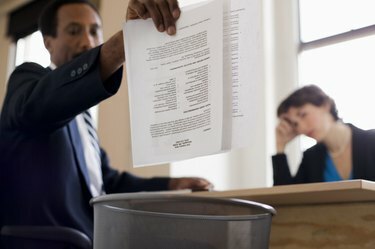
Depois de criar um documento no Microsoft Word, você pode dividi-lo em documentos separados dentro do arquivo do Word. Eles são chamados de subdocumentos. É ainda possível dividir um subdocumento em vários subdocumentos. A divisão de um documento do Word em vários subdocumentos requer o uso de comandos que provavelmente não estarão disponíveis imediatamente após a abertura do arquivo. Você precisa abrir mais algumas barras de ferramentas no programa para localizar os comandos de que precisa.
Passo 1
Abra o documento do Word e vá para o menu "Exibir". Selecione o comando “Outline”, que abrirá uma nova barra de ferramentas no programa, e coloque pequenas caixas antes de cada parágrafo.
Vídeo do dia
Passo 2
Destaque o primeiro parágrafo do texto clicando na caixa ao lado dele, vá para a lista Estilo na paleta de formatação e atribua um título a ele. Repita isso para o primeiro parágrafo de cada subdocumento desejado, atribuindo a cada um o mesmo título.
etapa 3
Clique no ícone de número na barra de ferramentas Esboço que corresponde ao título que você deu a cada subdocumento (clique em "1" se você atribuiu o Título 1). Isso compactará cada subdocumento futuro apenas nos títulos, dando a você mais espaço para trabalhar.
Passo 4
Vá para o ícone do Documento mestre no final da barra de ferramentas Esboço, que abrirá o ícone do Documento mestre acima do esboço.
Etapa 5
Clique no sinal de "mais" ao lado de cada título, que está localizado onde a caixa costumava estar. Selecione o ícone "Criar Subdocumento" na barra de ferramentas Documento Mestre - parece um documento com um menor dentro dele - para transformar o texto em um subdocumento.
Etapa 6
Clique no ícone do subdocumento no canto superior esquerdo do subdocumento se desejar dividi-lo em documentos separados. Isso ativa o ícone Dividir Subdocumento, que se parece com um documento rasgado ao meio.
Etapa 7
Selecione o parágrafo que iniciará o segundo dos subdocumentos de divisão e clique no ícone "Dividir".



